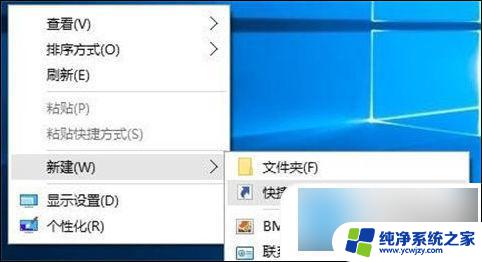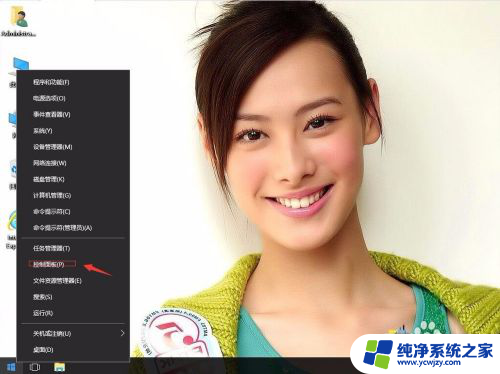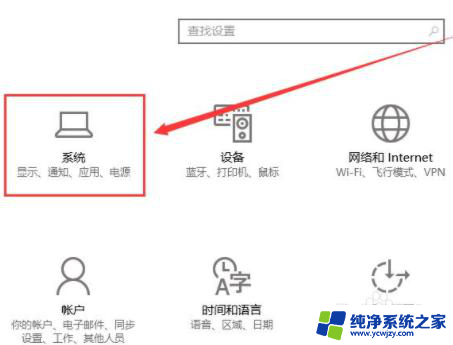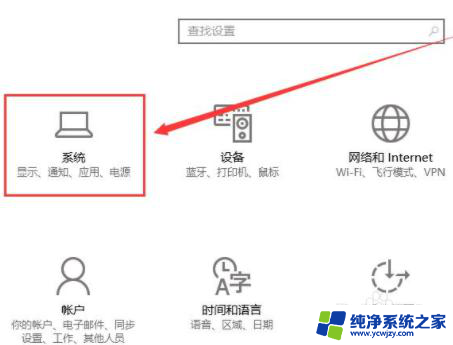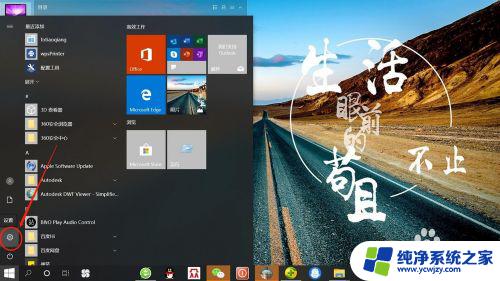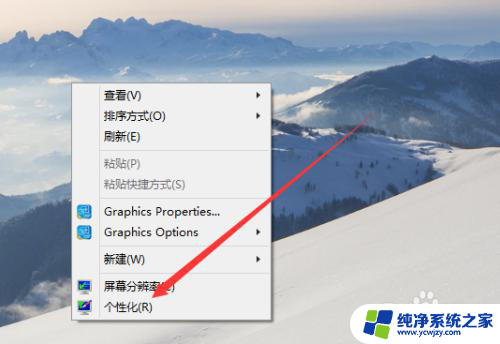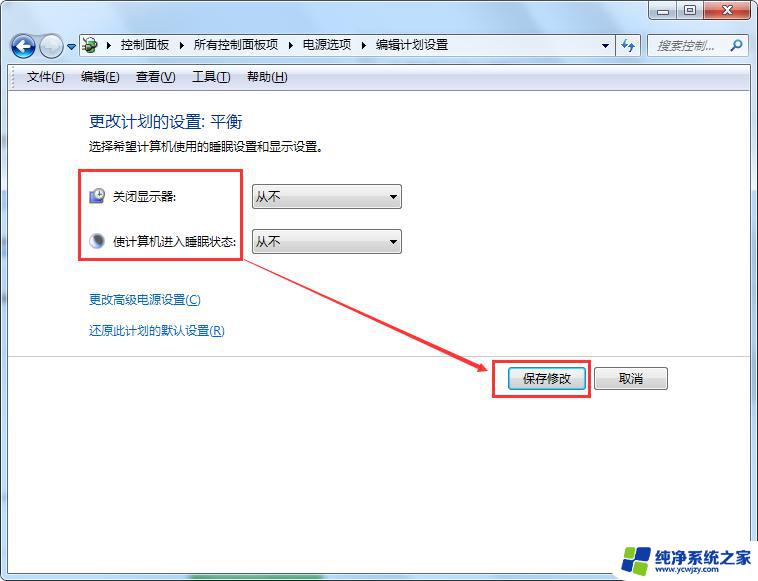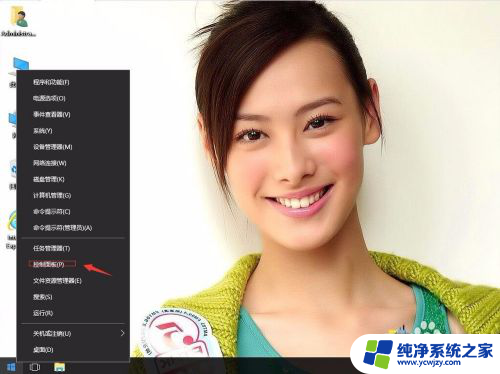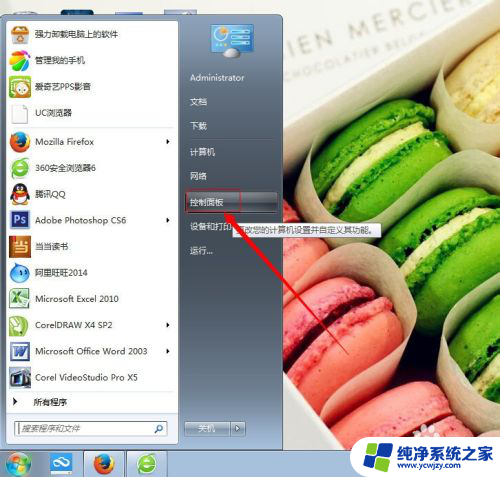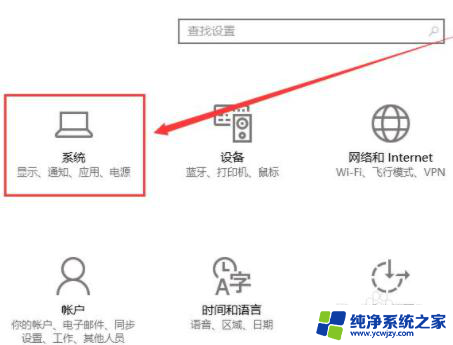电脑显示屏永不熄灭怎么设置 win10电脑屏幕不熄灭设置方法
更新时间:2024-03-21 14:46:48作者:yang
现代社会中电脑已经成为人们生活和工作中不可或缺的重要工具,许多人在使用电脑时常常会遇到一个让人困扰的问题,那就是电脑显示屏经常自动熄灭,给用户带来不便和困扰。尤其是在工作、学习等需要长时间使用电脑的场景下,频繁的屏幕熄灭不仅影响效率,还会造成眼部疲劳。为了解决这个问题,本文将为大家介绍一种简单有效的方法,帮助您在Win10系统中设置电脑屏幕永不熄灭,让您的电脑使用更加便捷舒适。
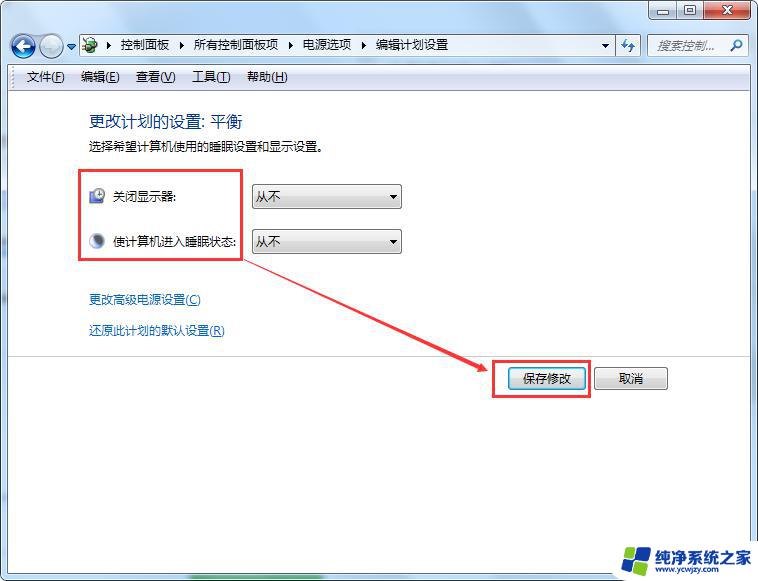
具体方法如下:
1、首先点击电脑左下角系统图。
2、在弹出的界面,点击进入设置。
3、进入设置后,点击进入显示。
4、找到电源和睡眠,点击进入。
5、调整图中箭头所示的选项。
6、将他们全部调整为从不,这样。我们就设置好了永不息屏/一直亮屏。
以上是电脑显示屏永不熄灭的设置方法,如果你遇到这个问题,可以按照以上步骤解决,希望对大家有所帮助。